启网软件是现在我国最好用也是最流行的一款店铺办理软件,启网连锁办理软件协助连锁企业实现电子商务网络化办理,经过互联网实时办理公司及其部属分公司和分公司的部属连锁加盟店和配送中心。下面小黑游戏小编就告知我们怎么装置启网软件。
安装步骤如下:
第一步:安装数据库SQL server 2000。
第二步:安装dotnetfx-cn.rar(.NET Framework 1.1/2.0)支持程序。
第三步:安装启网服务器,双击setup.msi文件安装。
第四步:安装客户端、POS端以及财务端,打开服务器安装目录startnet server文件夹下找到isetup文件,双击安装。
第一步 安装SQL server 2000
本软件需要SQL Server 2000(或SQL Server 2005)作为后台数据库使用,所以软件安装前请先安装该数据库
1、
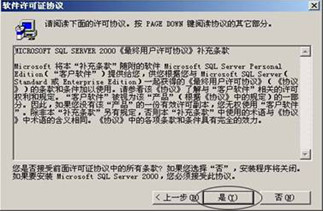
运行安装程序,选择[安装SQL SERVER 2000 组件]后,出现[安装组件]画面并选择[安装数据库服务器]。
2、 单击【下一步】按钮,直至出现如下画面,单击【是】按钮继续安装。
3、
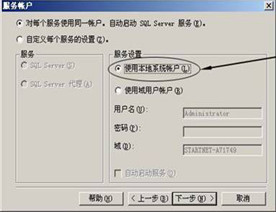
单击【下一步】按钮,直至出现如下画面,将【服务设置】选项设置为【使用本地系统账户】,如下图所示:
4、
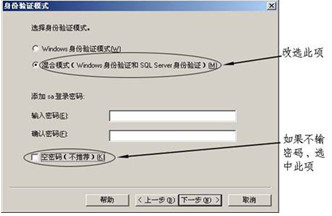
单击【下一步】按钮,出现如下画面, 请选择[混合模式]选项].是否录入密码请用户自行确定,如果不输入密码,请选中[空密码]选项。
5、 连续单击【下一步】按钮,系统开始复制文件,出现[安装完毕]提示画面后, 单击【完成】按钮即可完成安装。
第三步 安装启网服务器
建议用户使用独立分区的硬盘空间来安装启网分销系统.NET服务器软件,使它与Windows操作系统或其它软件不在同一分区上。这种安装方法,可以使数据库获取尽量大的连续分配空间,而且不受其它软件的硬盘写入影响,减少碎片,提高性能。
(重要提示:启网分销.NET服务器的“D:/startnet_server/Data/” 目录是存放数据库文件的,不能删除。)
(1) 运行安装程序Setup.exe,单击【下一步】按钮,出现如下画面,用户可改变 安装目录。
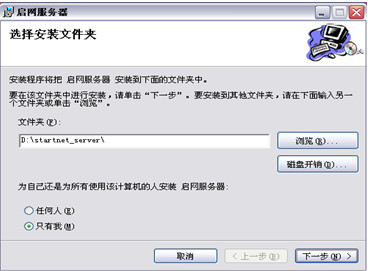
(2) 单击【下一步】按钮,系统开始安装并出现[安装完成]画面,单击【完成】按钮完成安装。
(3)
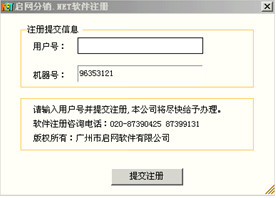
安装后,桌面出现启网分销图标.NET服务器,双击进入后出现如下注册界面;
(4) 用户购买后可在包装盒上找到用户卡,卡上贴有用户号。输入用户号后按“提交注册”,注册成功。
注册成功后,双击桌面启网分销图标.NET服务器图标,进入界面进行服务器设置、建立账套等操作。
当点击服务器最小化按钮时,系统自动缩小到Windows右下角的托盘上,点击该托盘图标可恢复窗口显示。
(5) 开放端口
如果服务器是通过路由器拨号上网,需要把服务器的内网IP地址设为固定的内网IP地址,然后在路由器上开放8088端口(默认是8088,如果有改变,按实际的端口号),指向服务器。
第四步 安装客户端、POS端、财务端
1、安装客户机、POS端、财务端,打开服务器的安装目录下(一般为D:/Startnet_Server)找到iSetup.exe文件,将此文件拷贝到客户机的电脑上进行安装。2、启网服务器必须要打开才能安装客户端、POS端、财务端。
一、 客户端安装
1. 双击iSetup.exe文件,选择语言后按“下一步”;选“客户端”后“下一步”。
2. 输入用户号,该号码与服务器注册时的号码相同。
3. 通信方式:
1) 如果客户机与服务器在同一局域网内,或服务器拥有动态域名/固定IP,则可选择固定IP方式,IP 地址输入服务器的计算机名或IP地址,端口默认为8088,“下一步”。
2) 如果客户机与服务器不在同一局域网,要通过互联网方式连接时,选择动态IP方式。动态方式需要向广州启网软件公司开通互联网功能。
3) “文件更新成功”!点击“完成”。
4. 双击桌面“启网分销.NET客户机”图标,出现登录窗口,如下图所示:

5. 请输入账套号(在启网服务器新建的帐套如 1001),默认用户为admin,初始密码为空。
6. 进入后可选业务机构登录,如为空,请查看操作员的权限设置。
7. 多国语言版可选不同语种登录
二、 POS端安装
三、 双击安装iSetup.exe文件,选好语言后“下一步”。
四、 选“POS”后“下一步”。(通信方式参考客户机安装的“通信方式”部分)
五、 本机台号:指分配给本收款机的台号。
六、 设置台号方法:进入客户机后,在零售菜单下→POS参数设置,在该界面增加台号。
七、 连接账套号:指连接服务器中所建立的账套,所有POS的数据将会存储到该指定账套。只需填入账套编号。然后单击“下一步”。
八、 “文件更新成功”!点击“完成”。
九、 双击桌面“启网POS.NET”图标,出现登录窗口,如下图所示:
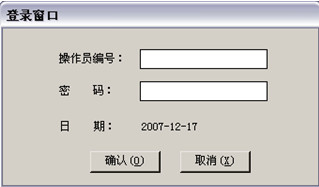
操作员编号的设置方法:登录客户机,系统菜单→用户管理,增加属于店长组或收款员组的操作员。
注:只有属于店长组或收款员组的操作员才能登录POS,其他组的收款员不能登录POS。
单机版安装
1. 运行安装程序Setup.exe,单击【下一步】按钮。
2. 单击【下一步】按钮,系统开始安装并出现[安装完成]画面,单击【完成】按钮完成安装。
3. 安装后,桌面出现“启网单机版客户机”和“启网单机版POS”两个图标。
4. 进入软件:
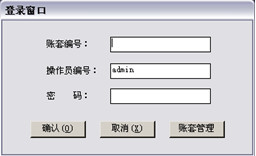
客户机:双击启网单机版客户机,出现如下登录界面:
点击账套管理,出现账套界面,如下图所示:
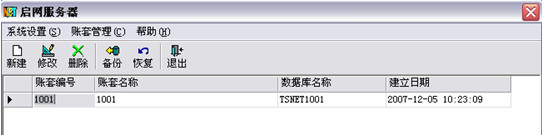
1) 先进行SQL测试连接;点击【系统设置 】→【SQL服务器参数设置】点测试连接,测试成功后新建账套。建立账套后,返回客户机登录界面,输入账套号(如1001),默认用户为admin,初始密码为空。
2) POS:双击启网POS单机版,输入正确操作员编号和密码登录。
3) 台号:指分配给本收款机的台号。设置台号方法:进入客户机后,在零售菜单下_POS参数设置,在该界面增加台号。
4) 账套号:指连接服务器中所建立的账套,所有POS的数据将会存储到该指定账套。只需填入账套编号。
升级和重装
升级和重装前请先备份数据。
启网POS.NET必须先把本机的零售单据上传到服务器才可重装,否则会丢失数据。
1. 升级
启网.NET的服务器、客户机、POS机和财务机,都具有自动升级功能,用户无须担心什么时候升级、如何升级的麻烦,完全由广州启网软件公司提供升级服务。
2. 一般重装
由于启网分销.NET是针对远程办公的用户设计的,所以具有很强的同步版本控制功能。服务器的一般重装可直接双击Setup.exe进入选修复安装,所有客户机、POS、财务端连接服务器时自动安装。
3. 服务器完全重装(请审慎操作)
1) 启动安装程序。
2) 选择“卸载”的方式。删除安装目录下的所有文件,启网分销.NET服务器的“安装目录/Data/”除外。
(重要提示:启网分销.NET服务器的“安装目录/Data/” 目录是存放数据库文件的,不能删除。)
启动安装程序运行安装。
 黑暗坂公寓手游 v1.0 安卓版
黑暗坂公寓手游 v1.0 安卓版 藏宝捕鱼游戏
藏宝捕鱼游戏 佳偶婚恋交友
佳偶婚恋交友 梦想三国
梦想三国 泡泡漫画修改版无限阅读
泡泡漫画修改版无限阅读 2019中级会计职称题库软件 v1.0.0 安卓版
2019中级会计职称题库软件 v1.0.0 安卓版 米乐影视
米乐影视 武汉观最新手机版
武汉观最新手机版